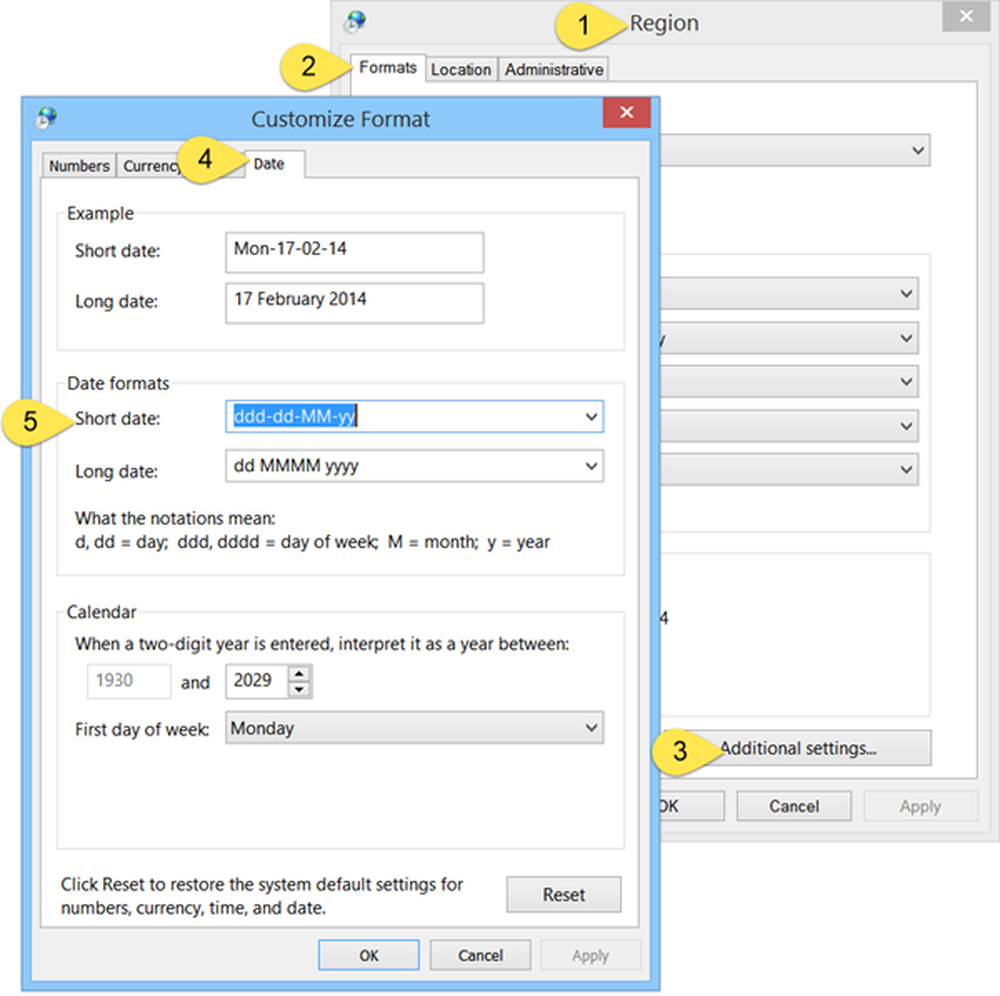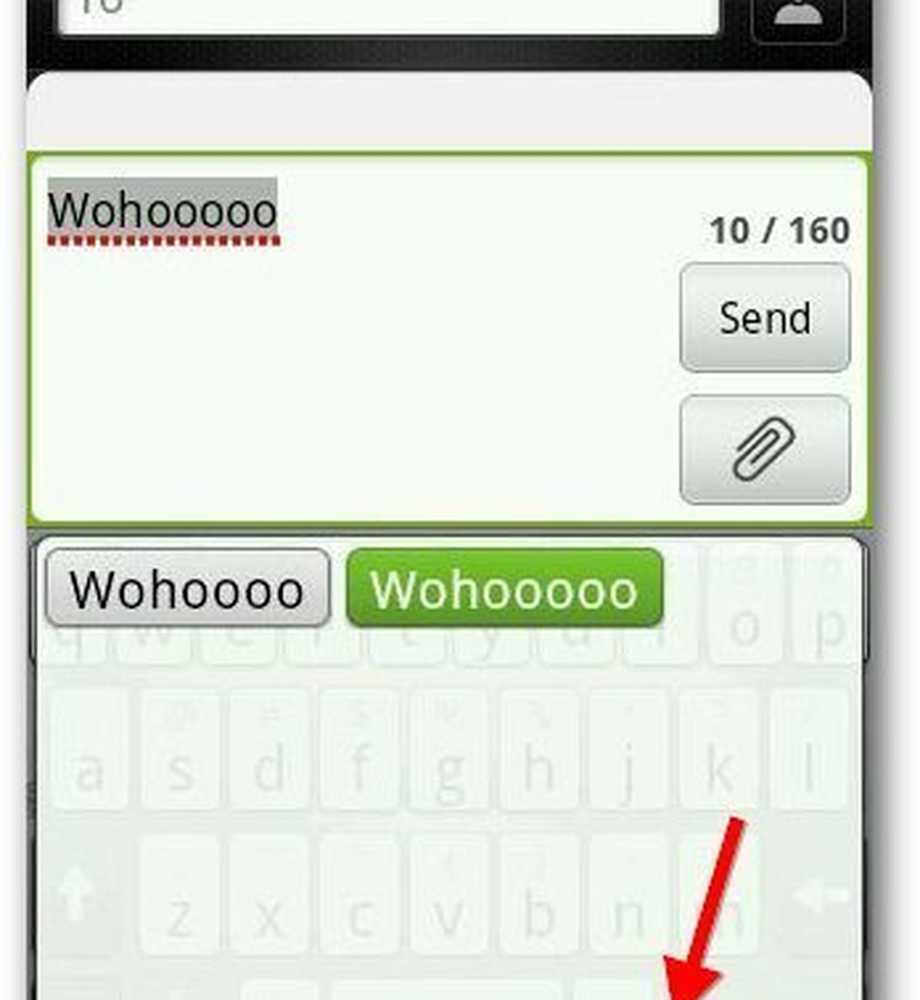Hinzufügen von benutzerdefiniertem Text- oder Bildwasserzeichen zu Word-Dokumenten
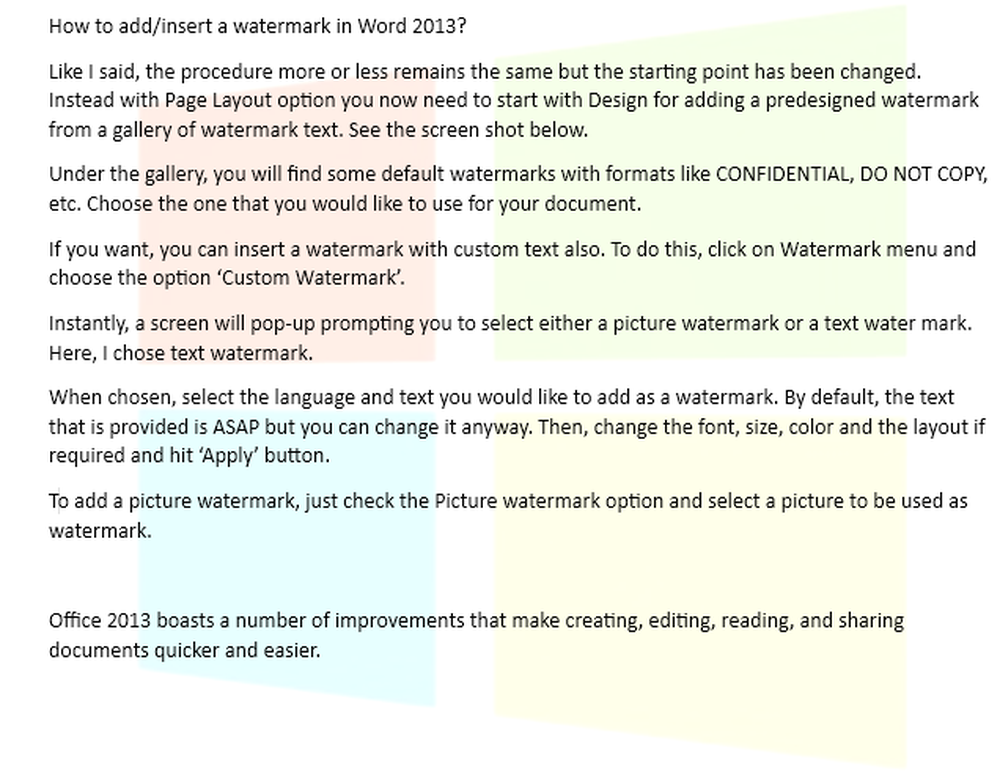
Die meisten Änderungen im neuen Textverarbeitungsprogramm von Microsoft, Microsoft Word wird erst sichtbar, wenn Sie sie testen. Denn der erste Eindruck von Word 2013 scheint sich nicht allzu sehr von Word 2010 zu unterscheiden. Es ist das übersichtlichere Layout und die gemeinsame Nutzung mit Microsofts Cloud-Speicherdienst SkyDrive. Außerdem wurden einige Verbesserungen vorgenommen, um das Erstellen, Bearbeiten, Lesen und Freigeben von Dokumenten zu einem reibungslosen Erlebnis zu machen.
Wir wissen, wie Sie ein Wasserzeichen in Word 2010 hinzufügen, aber der Startpunkt des gleichen Verfahrens wurde in Word 2016/2013 ein wenig geändert. Lassen Sie uns dieses Thema ausführlich behandeln.
Fügen Sie ein Wasserzeichen in Word hinzu
Wie gesagt, das Verfahren bleibt mehr oder weniger das gleiche, aber der Startpunkt wurde geändert. Stattdessen mit der Option Seitenlayout müssen Sie jetzt mit beginnen Design zum Hinzufügen eines vordefinierten Wasserzeichens aus einer Galerie mit Wasserzeichentext. Siehe den Screenshot unten.
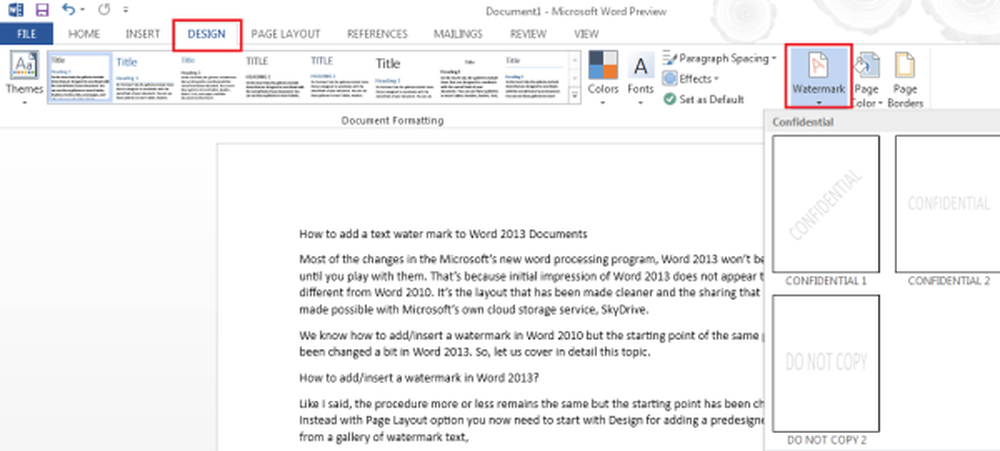
In der Galerie finden Sie einige Standard-Wasserzeichen mit Formaten wie VERTRAULICH, NICHT KOPIEREN usw. Wählen Sie dasjenige aus, das Sie für Ihr Dokument verwenden möchten.
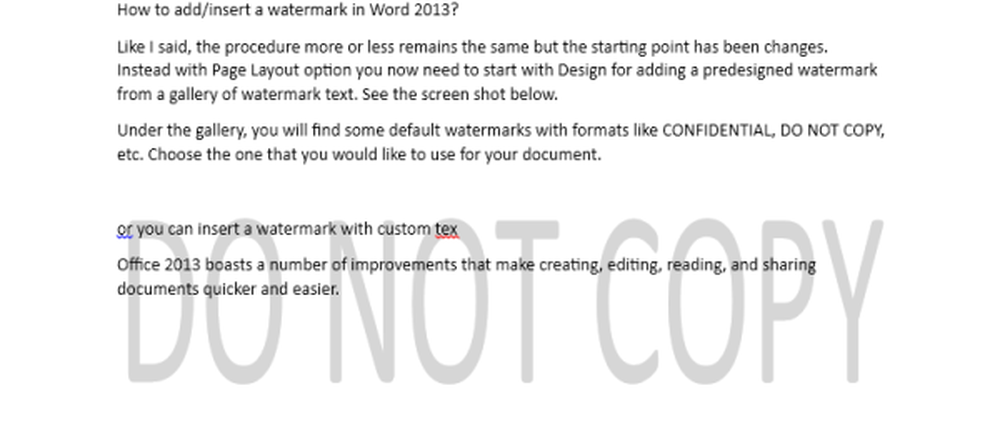
Wenn Sie möchten, können Sie ein Wasserzeichen mit einfügen benutzerdefinierten Text ebenfalls. Klicken Sie dazu auf das Menü Wasserzeichen und wählen Sie die Option 'Benutzerdefiniertes Wasserzeichen'.
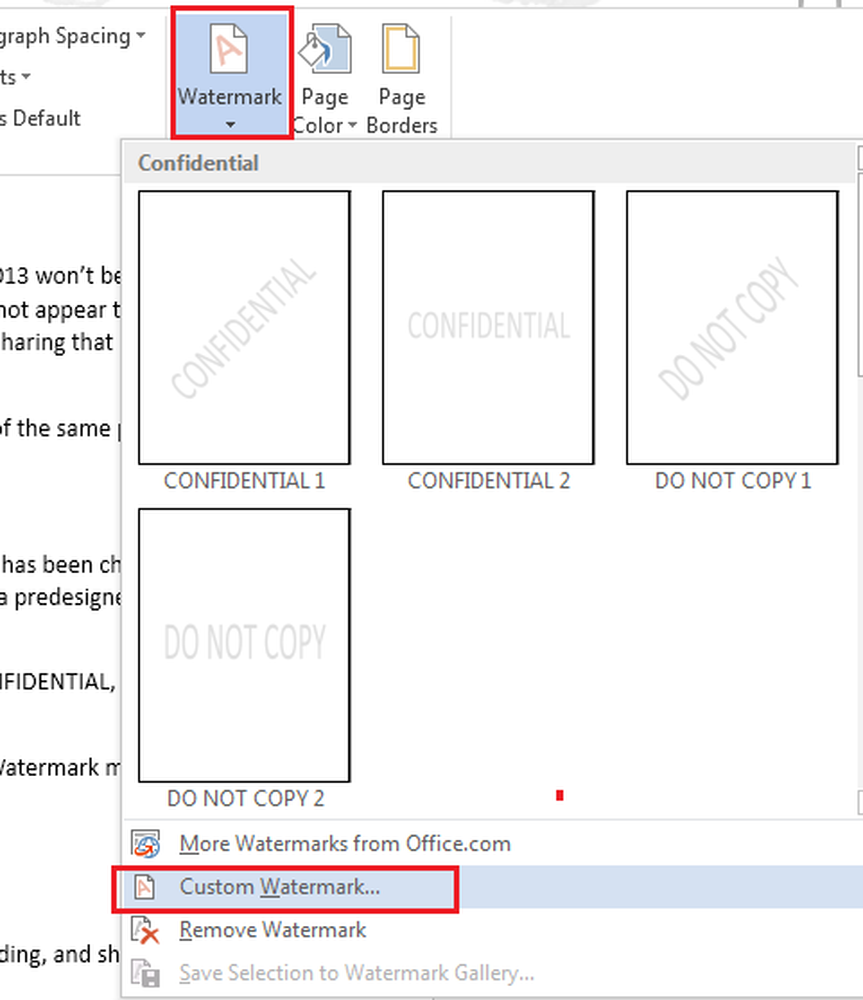
Sofort wird ein Bildschirm eingeblendet, in dem Sie aufgefordert werden, entweder ein Bildwasserzeichen oder ein Zeichen auszuwählen Textwasserzeichen. Hier habe ich Textwasserzeichen gewählt.
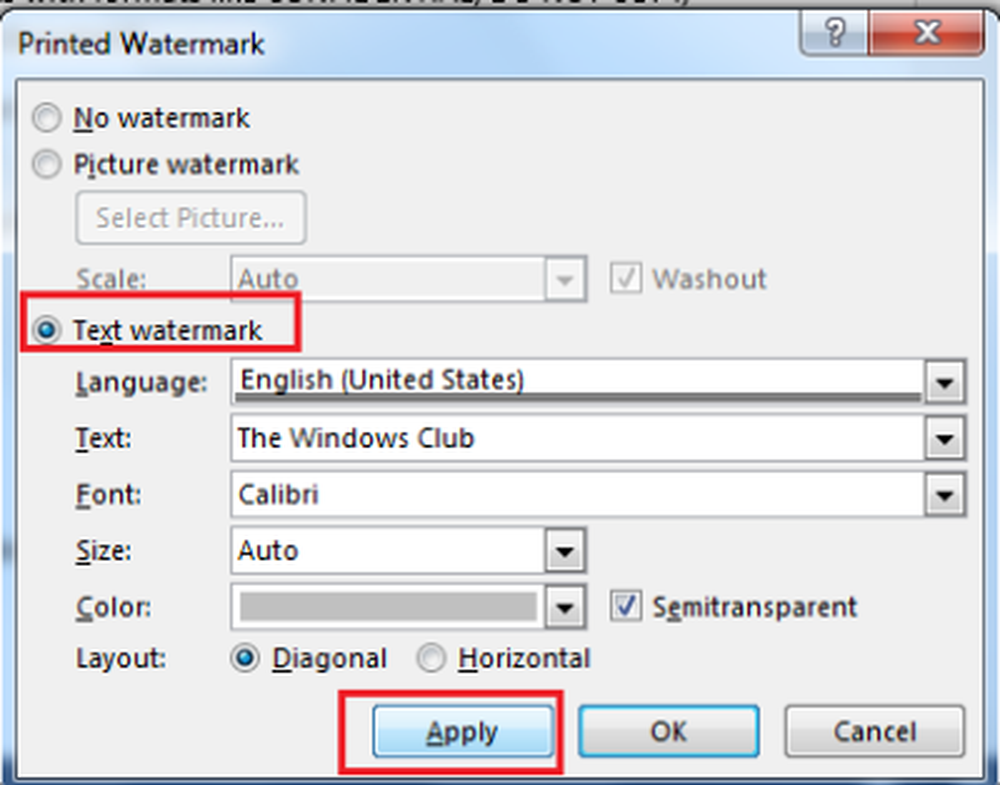
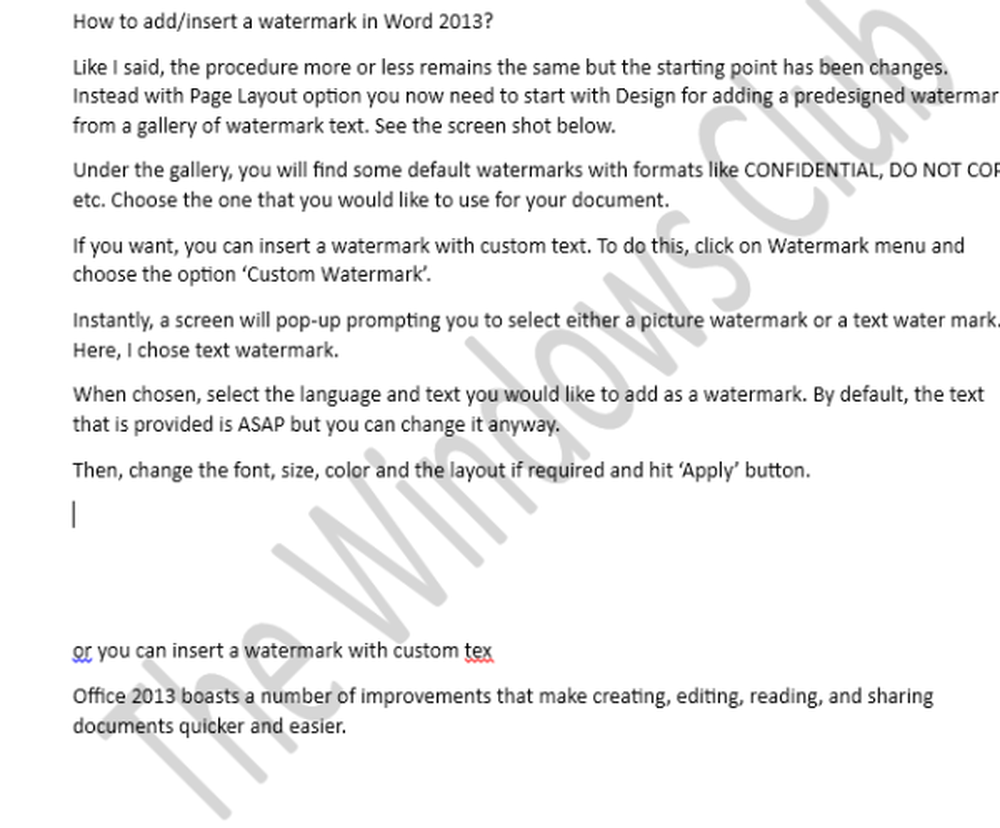
Um ein Bildwasserzeichen hinzuzufügen, markieren Sie einfach das Bildwasserzeichen Option und drücken Sie die Taste Bild auswählen.
Verwenden Sie als Nächstes einfach die ClipArt-Datei von Office.com, suchen Sie Bing nach Bildern oder suchen Sie den gewünschten Ort auf Ihrem Computer.
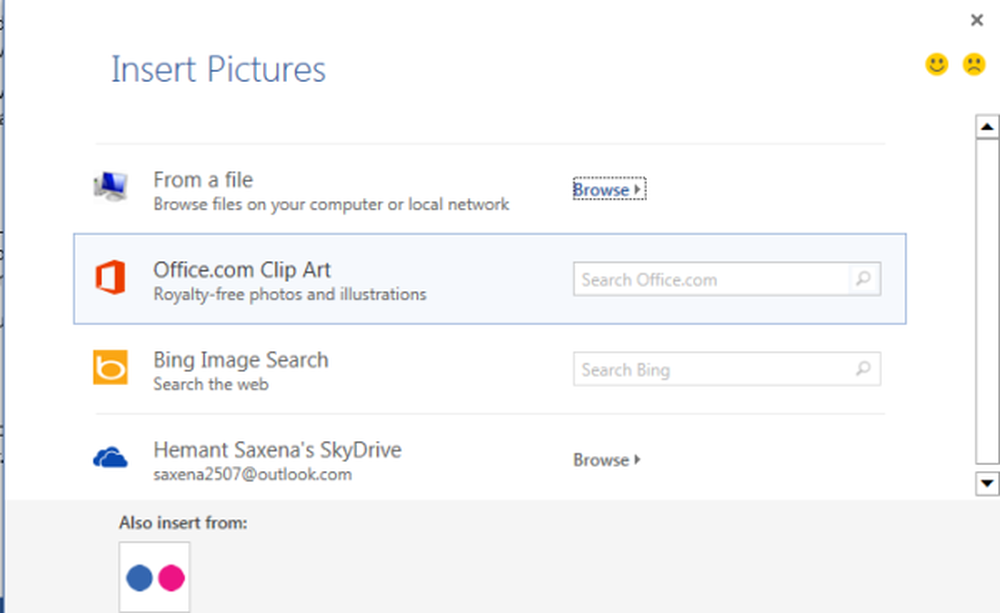
Wenn Sie gefunden werden, klicken Sie auf "Übernehmen"..
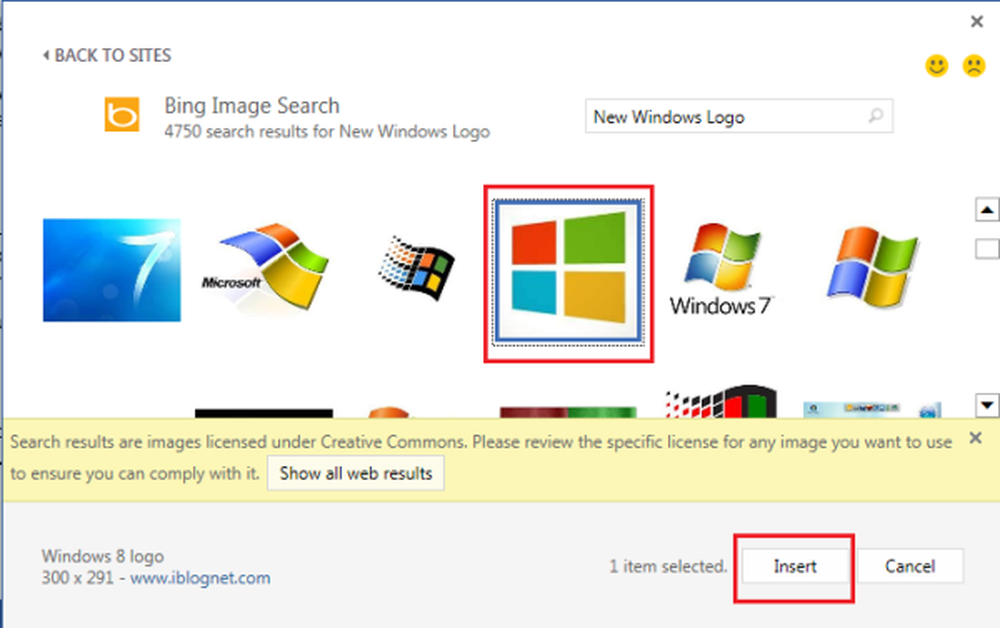
Das ist es!
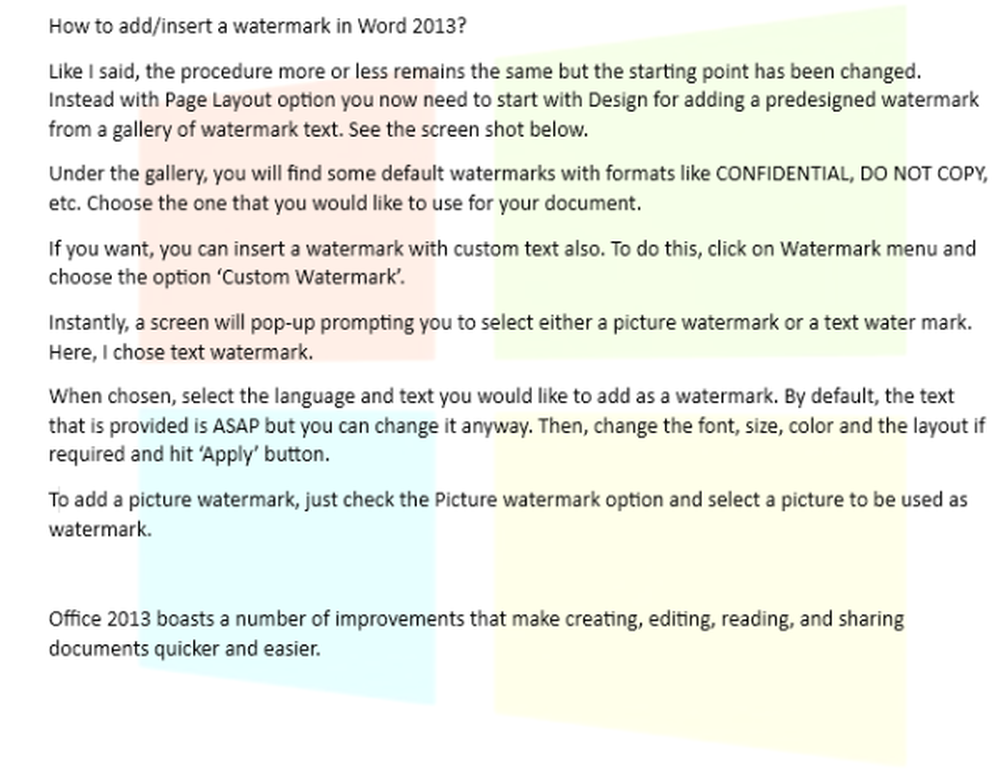
Überprüfen Sie den Hintergrund des Dokuments im obigen Bild.
Diese Tools helfen Ihnen, Wasserzeichen kostenlos online hinzuzufügen.